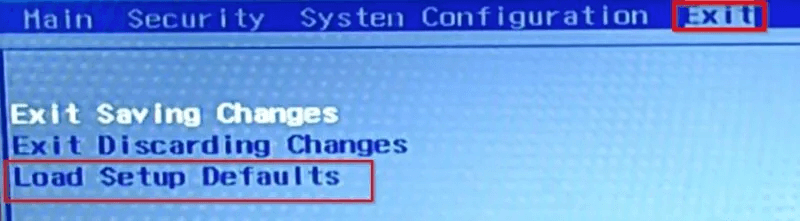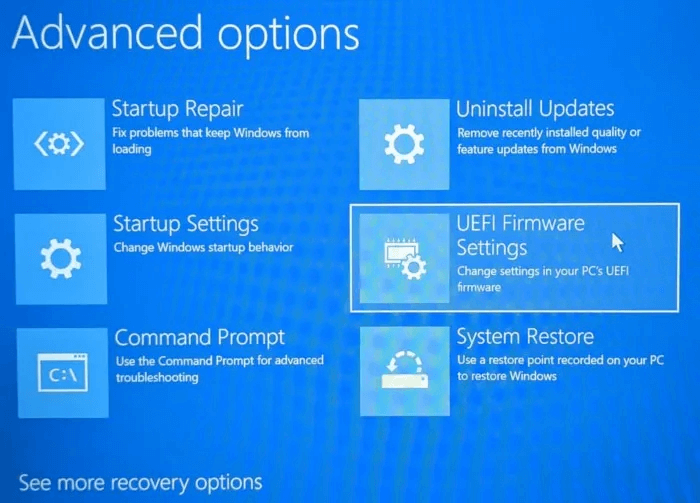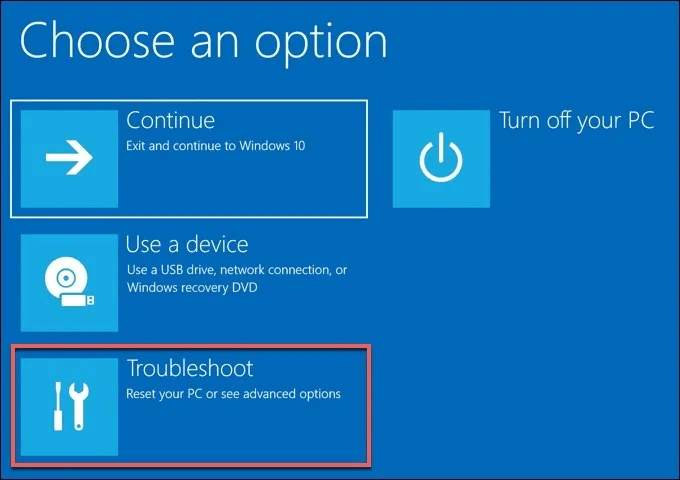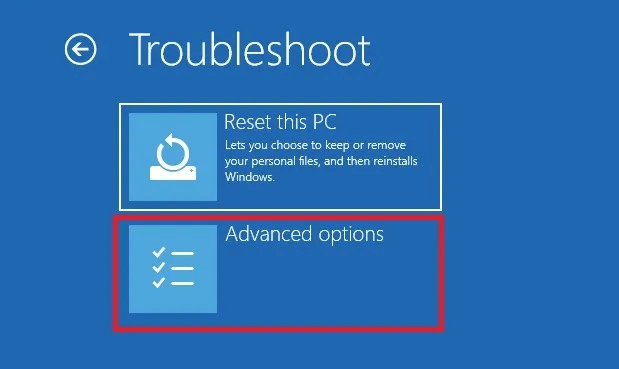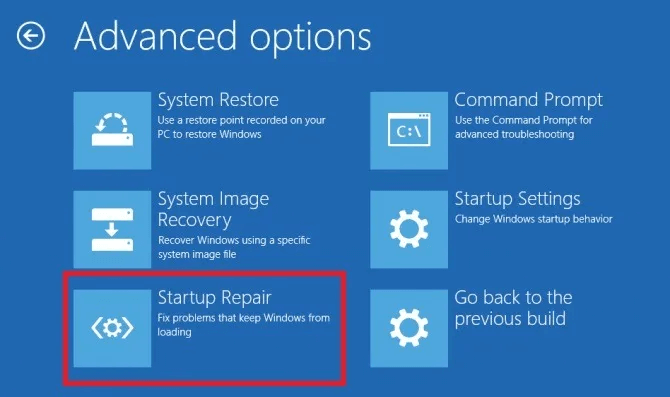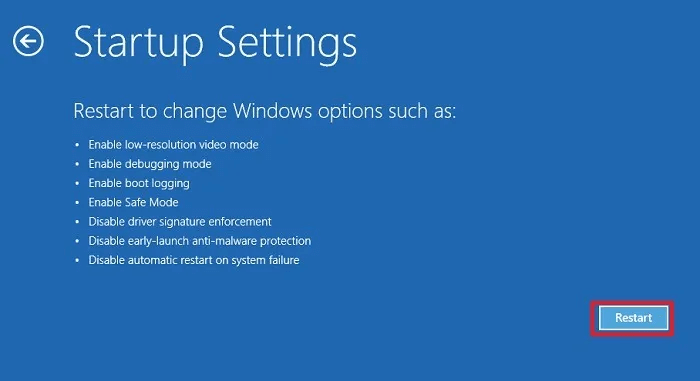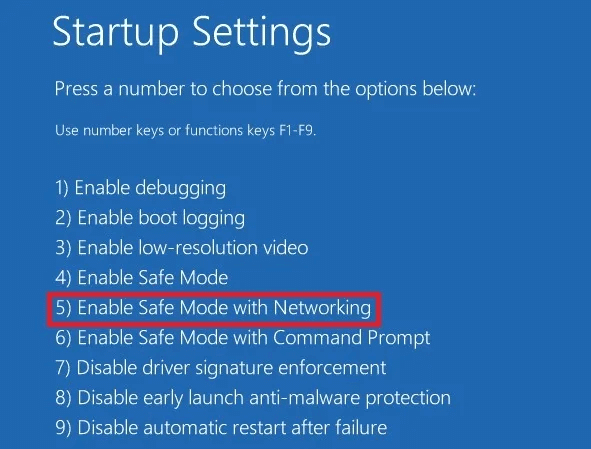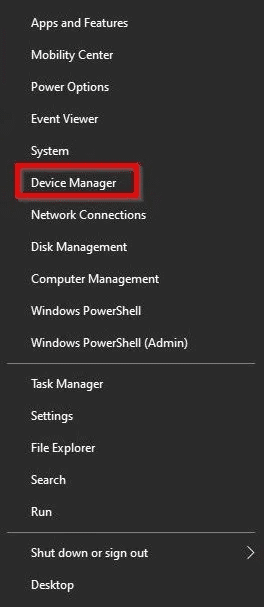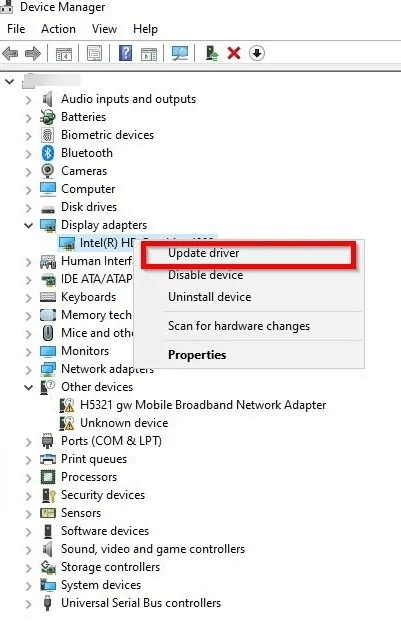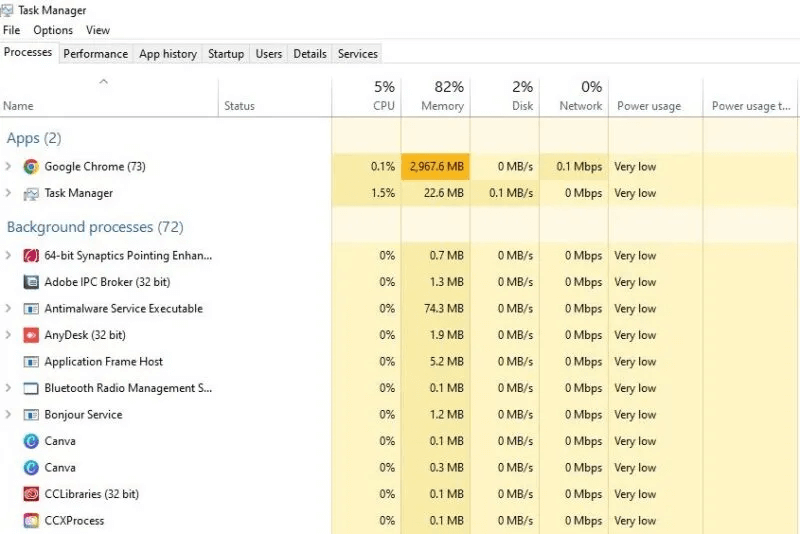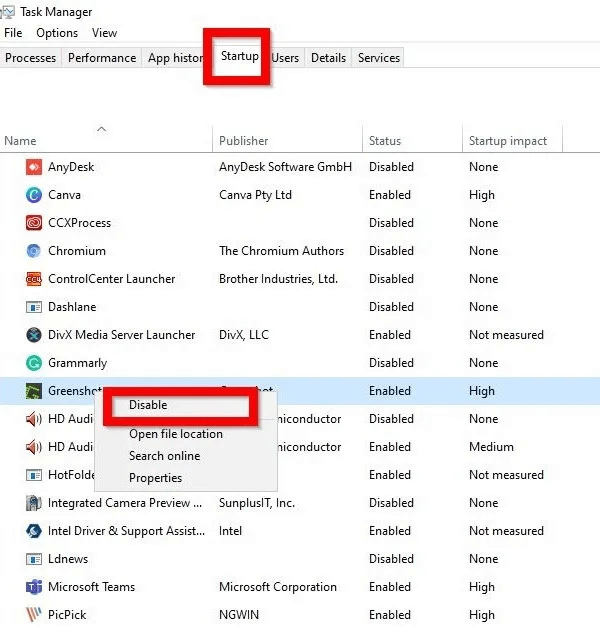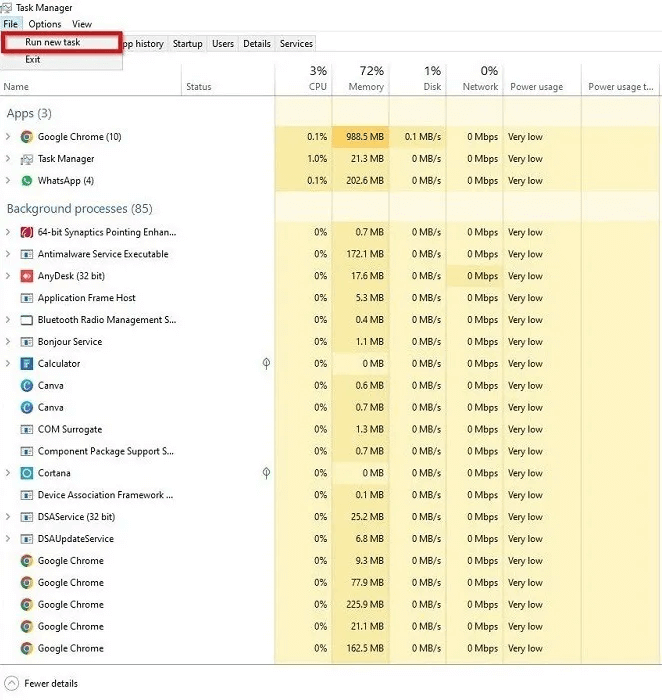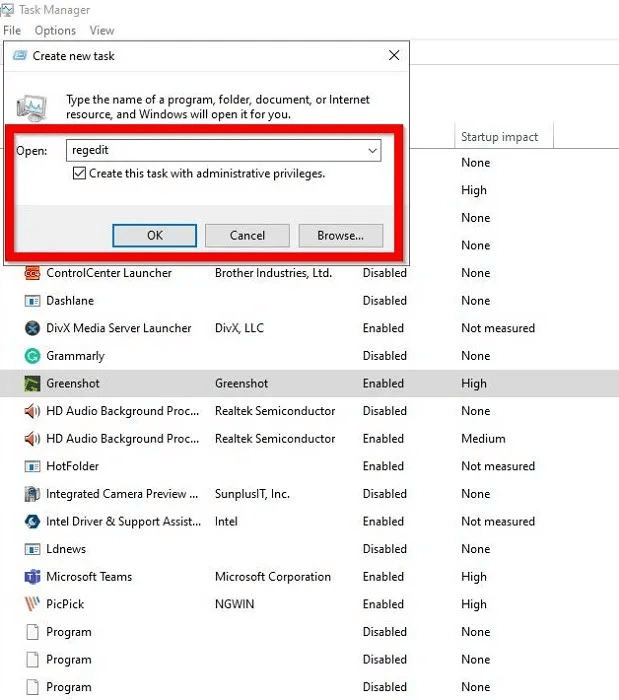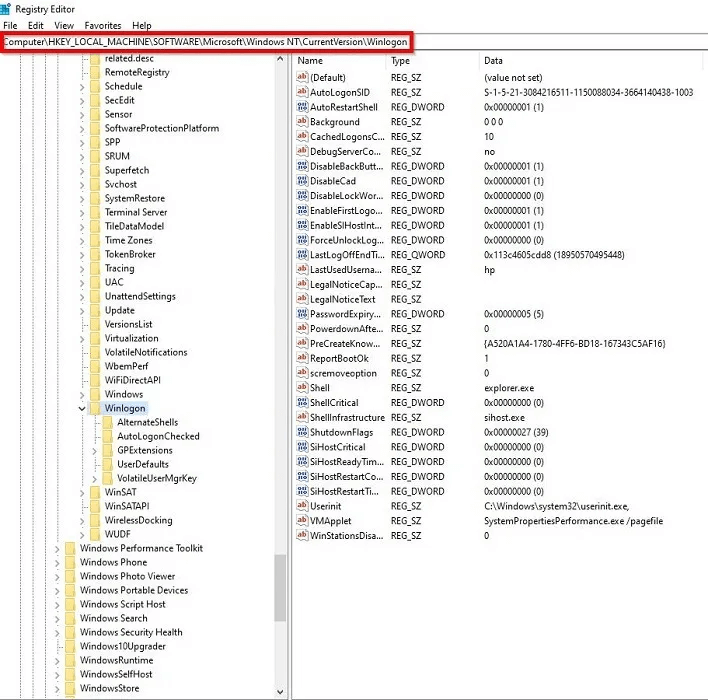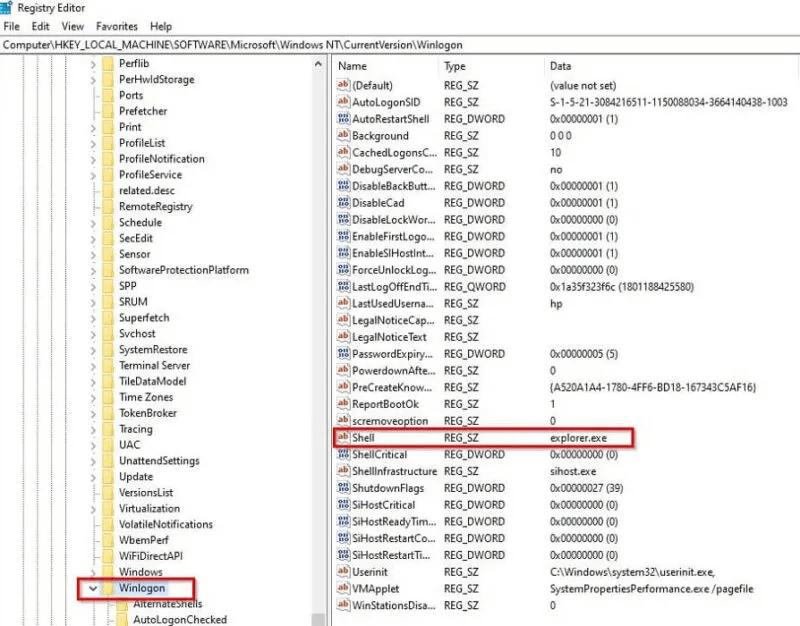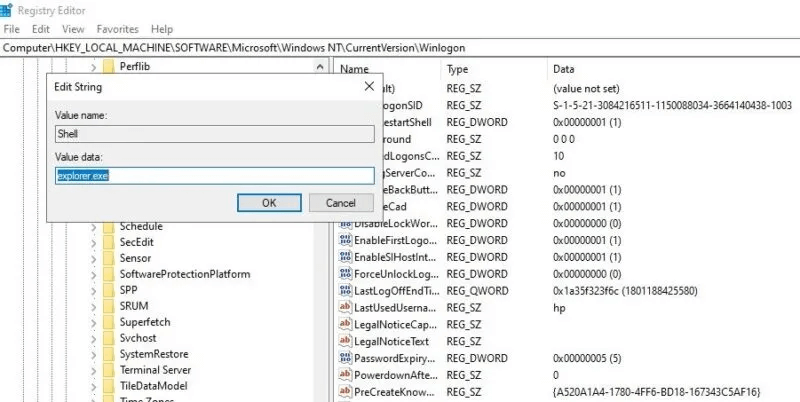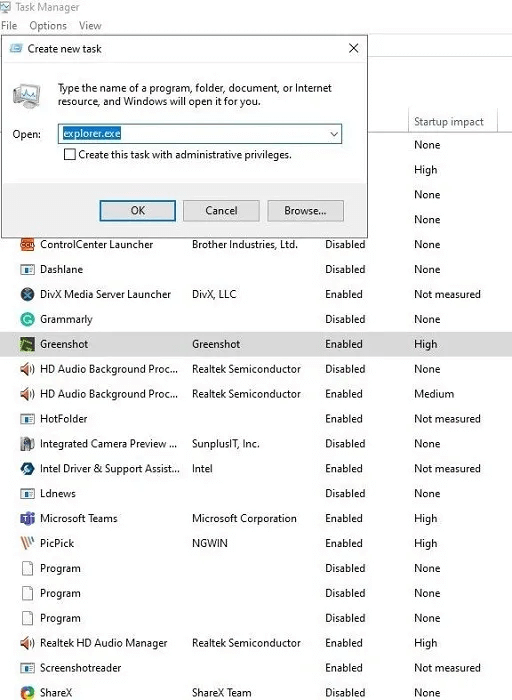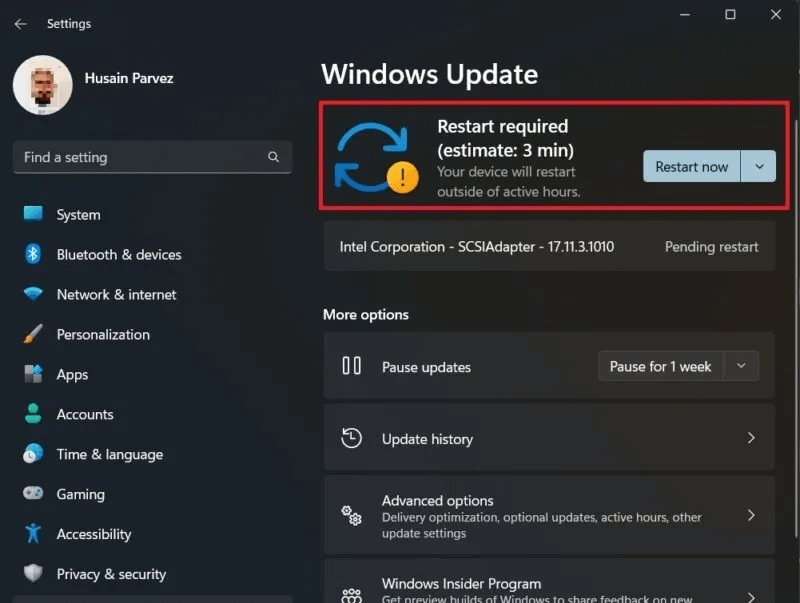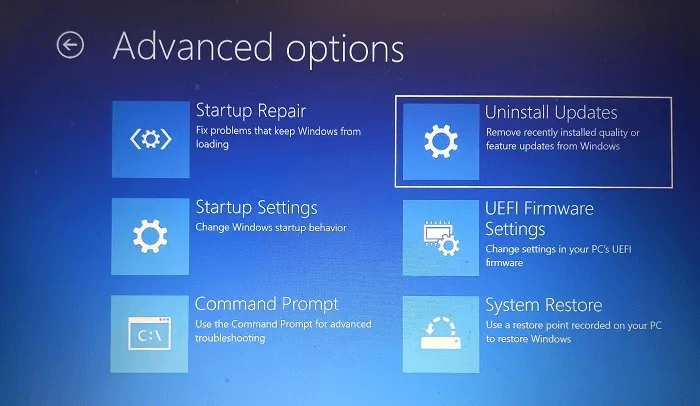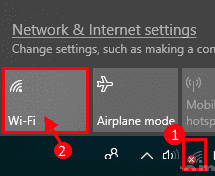Å få en svart skjerm på Windows, også kjent som Windows Black Screen of Death, er et vanlig systemproblem som Microsoft ikke har løst riktig ennå. Dette kan delvis skyldes at det er svært vanskelig å finne den eksakte årsaken. Denne opplæringen dekker de mest effektive måtene å bli kvitt dette problemet på.
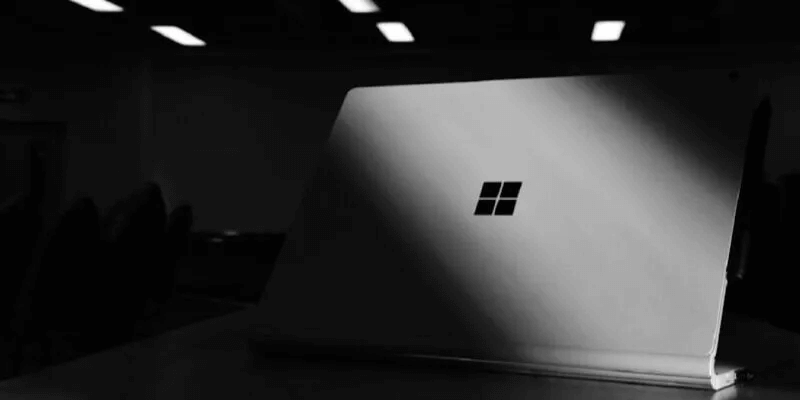
Nyheter: Du kan ikke gi nytt navn til en mappe på din Windows-PC? Her er hva du skal gjøre.
Hvorfor får jeg dødens svarte skjerm i Windows?
Det kan være ulike årsaker bak Windows Black Screen of Death (BSoD), alt fra maskinvareelementene på datamaskinen til den nyeste programvaren du har installert. Her er en liste over de vanligste faktorene som kan forårsake problemet:
- Windows Update venter eller er ikke fullført
- Skjerm- eller skjermproblem
- Infeksjon av skadelig programvare
- Datamaskinen overopphetes hele tiden
- Problem med PSU (strømforsyningsenhet)
- Problemer med grafikkort
- De installerte driverne er korrupte eller utdaterte
Hvis du ser et BSoD-problem før du i det hele tatt har hatt en sjanse til å logge på datamaskinen, er det mest sannsynlig forårsaket av en driverfeil eller et maskinvareproblem. Hvis feilen vises etter pålogging, er det sannsynlig at noe er galt med operativsystemet ditt. De fire første løsningene nedenfor adresserer BSoD som vises før pålogging, mens andre retter seg mot feilen som vises etter.
1. Kontroller strømforsyningen, kabler og tilkoblinger
Først bør du sjekke alle datamaskinens kabler og tilkoblinger, inkludert strømforsyningsenheten (PSU), tilkoblingene fra systemet til skjermen, skjermens strømforsyning og så videre. Et av de vanlige scenariene med en skikkelig fungerende skjerm oppstår uten signal fra systemet, noe som får skjermen til å se svart ut.
Selv om det kan virke enkelt, kan dårlige kabeltilkoblinger og strømforsyningsproblemer være hovedårsaken til at systemet ikke fungerer som det skal. En enkel stramming av tilkoblingene kan fikse den svarte skjermen i Windows.
På den annen side, hvis du mistenker et fysisk problem med en av kablene, bør du prøve å få en ny kabel og sørge for at alt tilbehør som er koblet til systemet er koblet fra.
En annen ting det kan være lurt å sjekke er grafikkortet, for å se om det er riktig tilkoblet og fungerer. Hvis du oppdager at kortet er fysisk skadet eller ikke oppdaget av datasystemet, kan det hende du må erstatte det med et nytt. I noen tilfeller, for eksempel når Du får feilkode 43 Du kan kanskje fikse en ødelagt GPU ved å bruke en av disse rettelsene.
2. Start datamaskinen på nytt
Ofte kan en enkel omstart av Windows gjøre underverker, spesielt hvis datamaskinen har kjørt en stund.
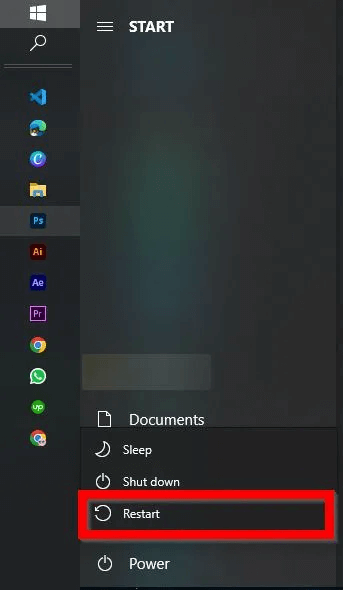
Hvis en mindre feil forårsaker dødens svarte skjerm, vil du kunne bli kvitt den ved å starte datamaskinen på nytt. Klikk på Start og deretter på Avslutt-knappen. Lokaliser "Start på nytt" fra menyen som vises.
3. Last inn standard BIOS / UEFI
Lasting av standard BIOS/UEFI kan også løse problemet med svart skjerm. Denne prosessen vil tilbakestille systemet til standardinnstillingene uten å påvirke eller slette dataene som er lagret på systemet.
- Start datamaskinen på nytt Og trykk på den relevante tasten for å skrive inn eBIOS/UEFI-teller. Nøkkelen varierer avhengig av datamaskinprodusenten og skal vises på skjermen. Fellesnøkler følger med Esc و Delete و F1 و F2 و F10 و F11 و F12.
- avstand Gå inn i BIOS / UEFI For datamaskinen, finn et alternativ "standard belastning". Dette kan ha et litt annet navn, avhengig av systemet, men effekten vil være den samme. Du vil sannsynligvis finne den under Avslutt-fanen.
- Velg alternativ "Last ned standard".
- For UEFI-oppsett må du gå inn i Windows-gjenopprettingsmodus og navigere til "Feilsøking -> Avanserte alternativer -> UEFI-fastvareinnstillinger."
Merk: Mens du er på BIOS/UEFI, sørg for å sjekke systemoppstartsstasjonen. Den skal normalt settes til SSD-en eller harddisken der Windows er installert. Ifølge rapporter har Black Screen of Death-problemet en tendens til å dukke opp når operativsystemstasjonen ikke er satt som standard/primær oppstartsenhet.
4. Oppdater alle drivere i sikker modus
Hvis tilbakestilling til standard BIOS/UEFI ikke løste problemet med svart skjerm i Windows, kan du prøve å bytte til sikker modus. Å gjøre det vil laste Windows med minimalt med programmer og drivere, og dermed potensielt fjerne den blå skjermen av død fra datamaskinen. Mens du er i sikker modus, er det best å oppdatere alle driverne dine.
- Start datamaskinen på nytt mange ganger ; Den vil automatisk gå inn i gjenopprettingsmodus for tredje gang. I stedet for det , Start Windows på nytt fra påloggingsskjermen mens du trykker Shift-tasten , Og derfor Start Windows på nytt og flytte til gjenopprettingsmodus.
- Klikk "finn feilene og løs det".
- Lokaliser "Avanserte instillinger".
- Gå til "Fiks oppstartsproblemer" fra listen.
- Du kan klikke på knappen "Start på nytt" for å se en liste over sikkermodus-relaterte alternativer.
- Velge "Aktiver sikkermodus med nettverk" , og systemet vil starte opp.
- Etter omstart, høyreklikk på knappen "Start" og velg "Enhetsbehandling".
- Finn og oppdater skjermadapterdriveren ved å høyreklikke på den og velge riktig alternativ.
- Når oppdateringen er fullført, Start datamaskinen på nytt Naturligvis, og forhåpentligvis, vil problemet med dødens svarte skjerm bli eliminert.
Tips: Er du ikke sikker på at du vil bytte til den nyeste versjonen av Windows? Les videre for å finne ut noen Gode grunner til å oppgradere til Windows 11.
5. Avslutt alle unødvendige søknader
Unødvendige apper som lanseres ved oppstart kan være en annen bekymring, siden de har en tendens til å overbelaste systemet og føre til overoppheting. Dette kan til slutt føre til dødens svarte skjerm. For å løse dette problemet, lukk disse programmene ved hjelp av Oppgavebehandling.
- Klikk på Ctrl + Alt + Del-tastene å vise Liste over alternativer.
- Trykk på "Oppgavebehandling" Å åpne verktøyet.
- Lokaliser "oppstart" øverst for å se om du kan fjerne ubrukte og unødvendige apper fra listen.
- Høyreklikk på et program for å deaktivere det.
Godt å vite: hvis du fortsatt har å gjøre med Filutforsker-problemer , lær hvordan du løser de vanligste problemene.
6. Start Filutforsker på nytt
Skadelig programvare og virus har blitt en alvorlig trussel mot enhetene våre. Hvis datamaskinen din er injisert med skadelig programvare, kan det ende opp med å ødelegge brukerskallet ditt, noe som vil føre til at du ikke kan bruke noen av Windows GUI-funksjonene. For å sikre at brukerskallet ikke blir kompromittert, følg trinnene nedenfor for å skanne og starte "explorer.exe"-filen på nytt.
- åpen Oppgavebehandling som beskrevet ovenfor.
- Klikk "Fil -> Kjør en ny oppgave".
- skrive regedit i boksen og merk av i boksen "Opprett denne oppgaven med administrative rettigheter" , og trykk deretter på "OK".
- Dette vil åpne Registerredigering. Gå til følgende sti:
HKEY_LOCAL_MACHINE \ SOFTWARE \ Microsoft \ Windows NT \ Currentversion \ Winlogon
- Finn en nøkkel til høyre "Shell" Og dobbeltklikk på den.
- Sjekk om den er satt «verdidata» På "explorer.exe". Hvis den er satt til noe annet, er datamaskinen din infisert med skadelig programvare.
- hvis det var det «verdidata» OK, gå tilbake til oppgavebehandlingen og opprett en ny oppgave. Tast inn "explorer.exe" i boksen og trykk Enter. Dette vil starte File Explorer på nytt, og etter at du har startet datamaskinen på nytt, kan full funksjonalitet på datamaskinen være tilbake.
7. Gjenopprett Windows til forrige versjon
Noen ganger kan en ufullstendig installasjon av en Windows-oppdatering føre til dødens svarte skjerm. Du kan bare løse dette problemet ved å fullføre oppdateringen riktig eller rulle tilbake operativsystemet til den eldre versjonen.
- For å fullføre oppdateringen, start datamaskinen på nytt og la den oppdatere seg selv, eller prøv å gå inn i sikker modus for å fullføre oppdateringsprosessen.
- Alternativt, for å gjenopprette Windows til forrige versjon, gå til "Feilsøking -> Avanserte alternativer" igjen.
- Velge "Avinstaller oppdateringer" Følg instruksjonene på skjermen for å avinstallere den siste oppdateringen på datamaskinen og gjenopprette den gamle versjonen av Windows.
innpakning
Dødens svarte skjerm er på ingen måte den eneste feilen som Windows lider av. Det er en hel rekke blå skjerm med unntaksfeil å håndtere også. Les videre for å finne ut hvordan du løser Feilkode 0x000000f, også Hvordan bli kvitt den ukorrigerbare WHEA-feilen i Windows.